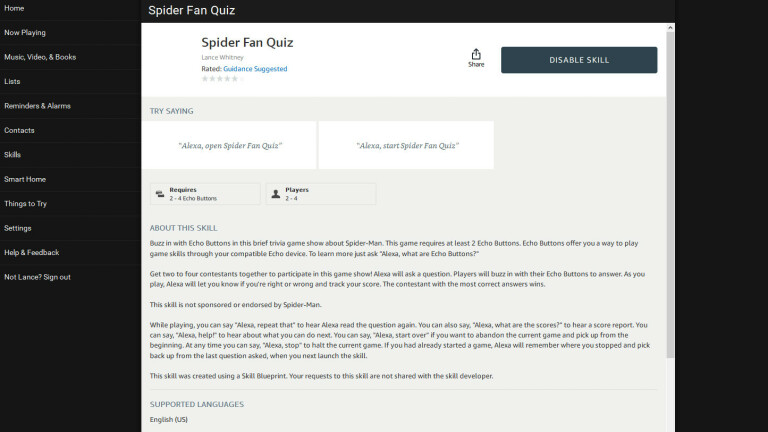Como criar suas próprias habilidades de Alexa por meio de blueprints
Publicados: 2022-01-29Você provavelmente já usou seu Amazon Echo para uma variedade de tarefas e habilidades, desde ouvir música e jogar até encontrar informações e controlar dispositivos domésticos inteligentes. Mas e se você pudesse criar suas próprias habilidades de Alexa? Você pode, graças a um recurso chamado Alexa Blueprints. Você pode usar modelos para criar suas próprias histórias e jogos ou inventar respostas personalizadas para perguntas específicas. Nenhuma habilidade de programação necessária.
Depois de concluir suas habilidades personalizadas, você tem a opção de limitá-las apenas à sua própria casa, para que apenas você e sua família possam acessá-las ou compartilhá-las com o mundo. A Amazon agora permite que você compartilhe suas habilidades com certas pessoas ou publique-as na loja Alexa Skills dos EUA para que todos possam usar. O processo não é tão difícil, embora envolva várias etapas. Vamos verificar.
Comece no site do Blueprint
Para começar, abra o site Alexa Skill Blueprints e faça login com sua conta da Amazon. Há um pequeno tutorial em vídeo sobre as plantas para conferir. Você também pode examinar as diferentes categorias de projetos, incluindo Projetos em destaque, Saudações e ocasiões, Diversão e jogos, Aprendizado e conhecimento, Em casa e Narrador.
Antes de começar a criar suas próprias habilidades, dê uma olhada no que você pode fazer com seu dispositivo Alexa. Você pode criar um briefing em flash para alertá-lo sobre informações importantes nas notícias. Muitos usuários também criaram flashcards para estudar, configurar um rastreador de tarefas, montar uma agenda de exercícios ou iniciar uma contagem regressiva para uma data importante. Lembre-se de se divertir também; há muitos questionários, jogos e opções de perguntas e respostas diferentes.
Como criar uma habilidade de teste
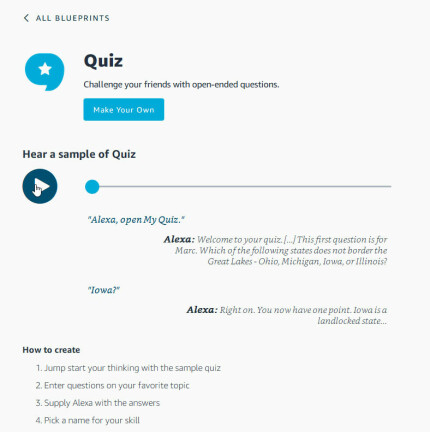
Escolha o seu teste
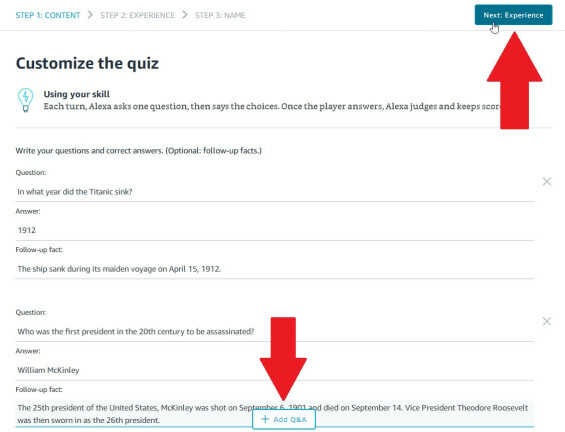
Na página Personalizar o questionário, digite cada pergunta que você deseja que o Alexa faça, seguida da resposta correta. Você também pode adicionar um fato de acompanhamento para cada entrada. Na parte inferior da tela, clique no botão Adicionar perguntas e respostas se desejar adicionar mais perguntas. Quando terminar, clique no botão "Próximo: Experiência" no canto superior direito.
Na página Personalizar a experiência, digite sua própria introdução personalizada ao questionário. Em seguida, selecione o som que você deseja que o Alexa reproduza quando o teste começar. Digite três saudações personalizadas que o Alexa escolherá para dar as boas-vindas aos jogadores. Clique no botão Adicionar saudação se quiser criar mais saudações.
Escolha as respostas do questionário
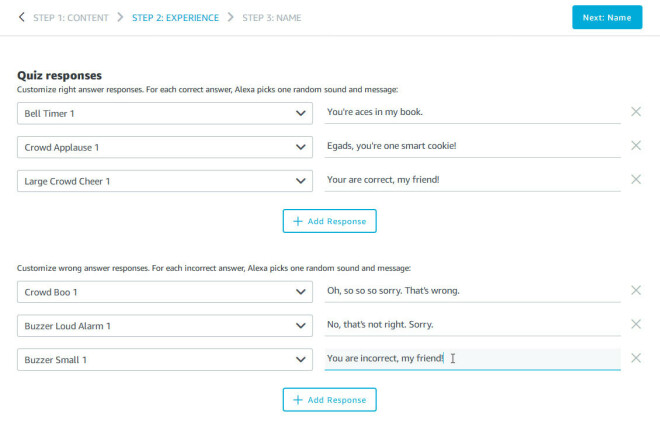
Dê um nome ao seu teste
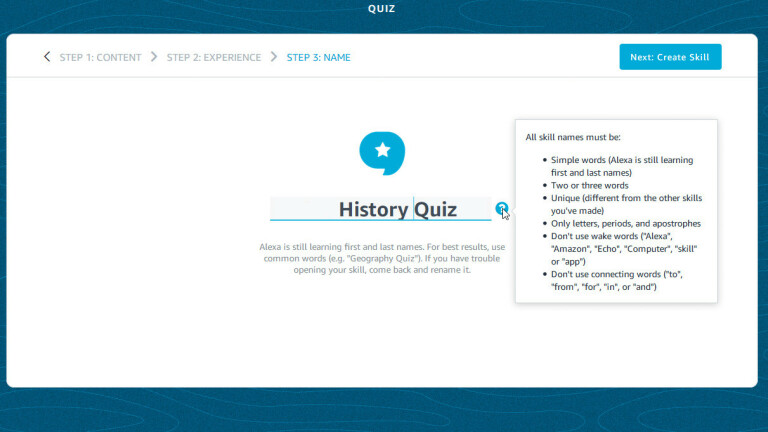
Na página Nome da Habilidade, digite o nome que deseja usar para solicitar o questionário. Mantenha o nome simples e limite-o a duas ou três palavras. Clique no botão Avançar e a Amazon criará sua habilidade.
Na primeira vez que você cria uma habilidade, a Amazon solicita que você atualize sua conta no portal do desenvolvedor para que você possa publicar sua habilidade, caso opte por fazê-lo.
Acesse seu teste
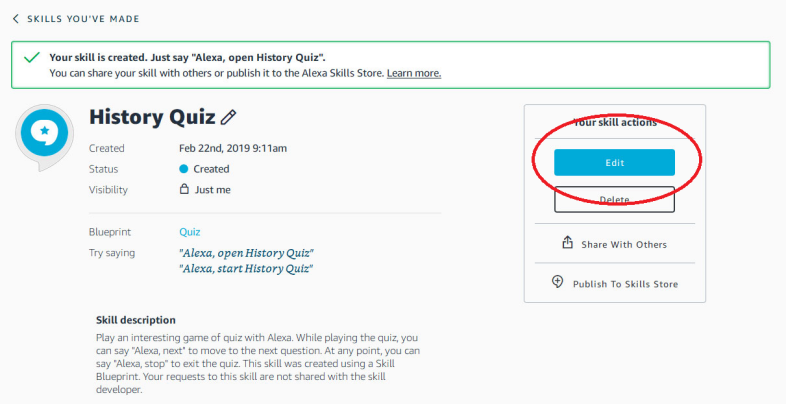
Como criar uma habilidade de contador de histórias
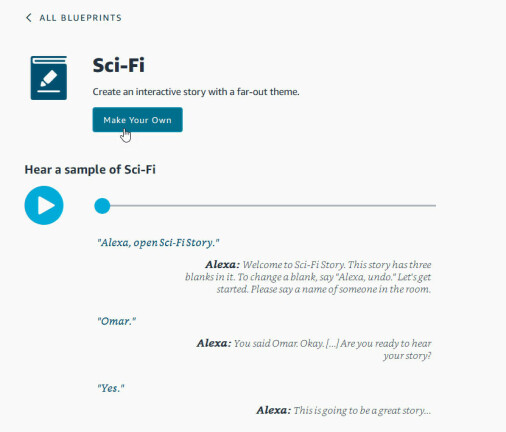
Agora, vamos tentar uma habilidade diferente. Na página Skill Blueprints, criaremos uma história interativa para o Alexa contar. A história funciona como uma peça Mad Libs em que Alexa pede para você nomear certos itens e depois usa suas respostas na história.
Na seção Narrador, clique no gênero de sua preferência. Neste exemplo, usaremos Sci-Fi. Na tela Sci-Fi, clique no botão Reproduzir para ouvir um exemplo de história. Em seguida, clique no botão para fazer o seu próprio.
Crie sua história
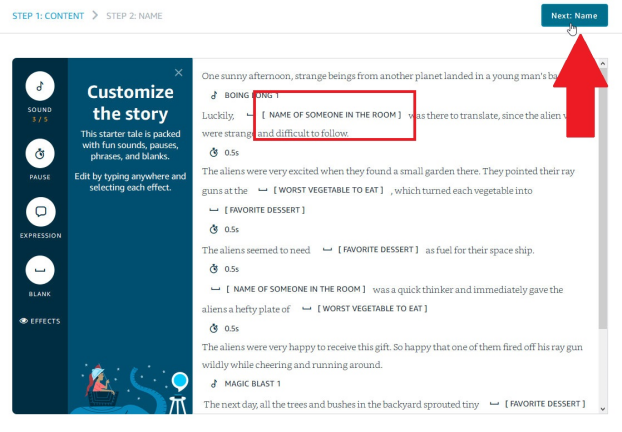
Dê um nome à sua história
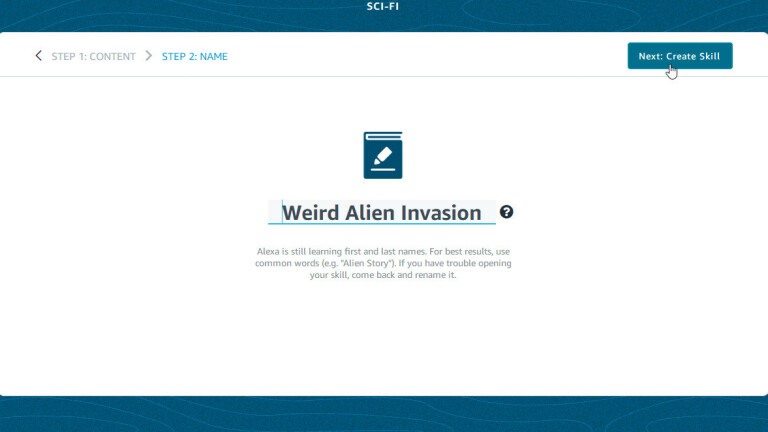
Acesse sua história
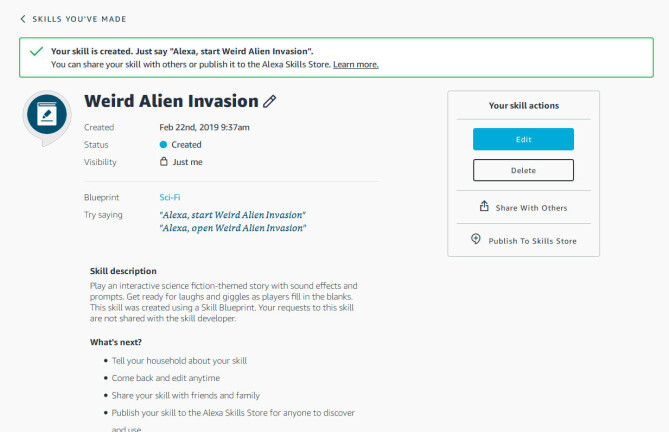
Como criar uma habilidade de jogo
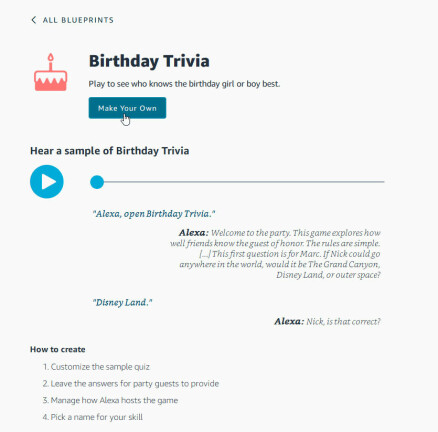
Personalize seu jogo
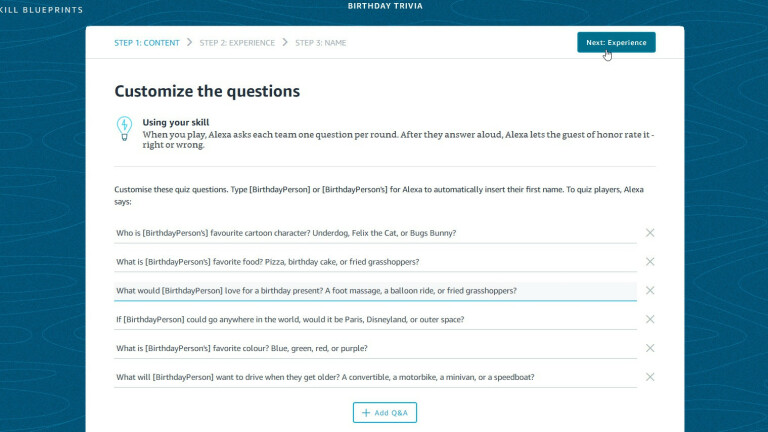
Escolha experiências de jogo
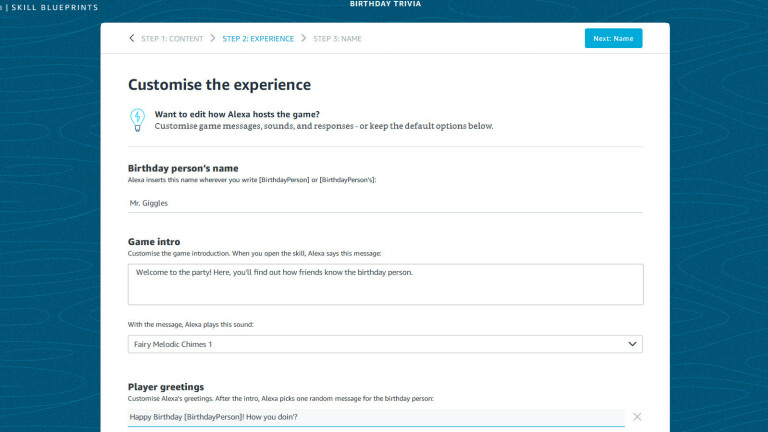
Escolha as respostas do jogo
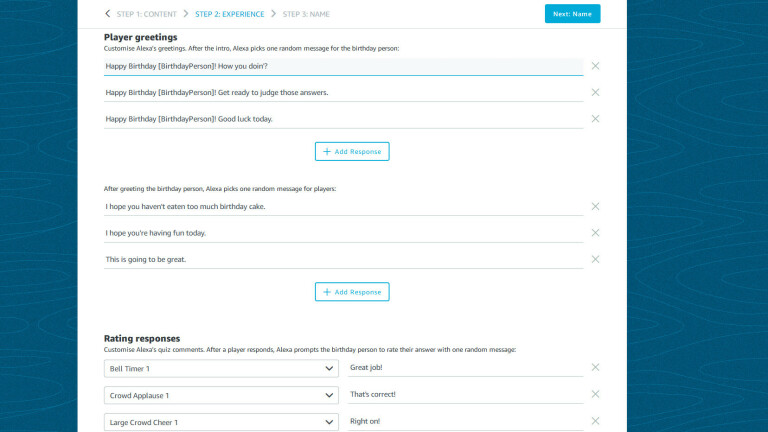
Dê um nome ao seu jogo
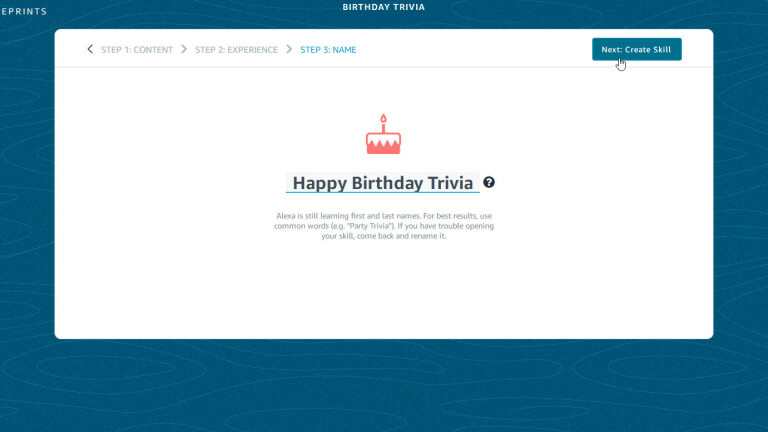
Acesse seu jogo
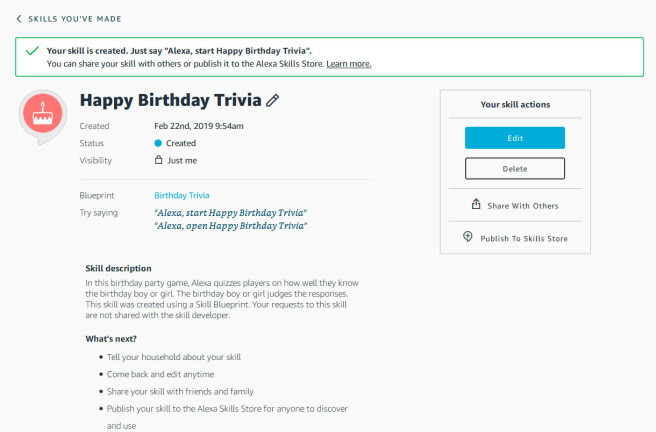
Como criar um show de jogos
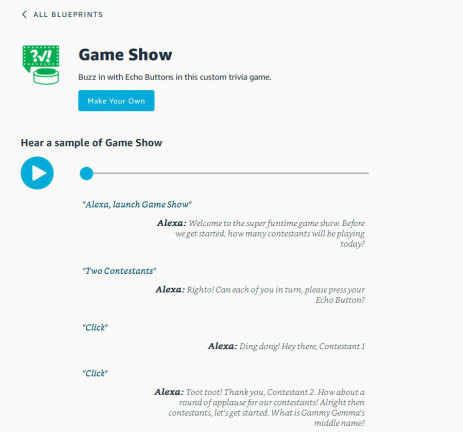
Como criar perguntas e respostas personalizadas
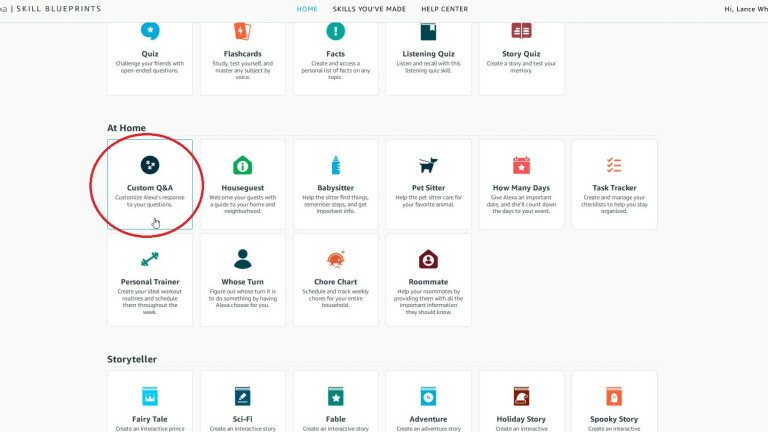
Crie suas perguntas e respostas
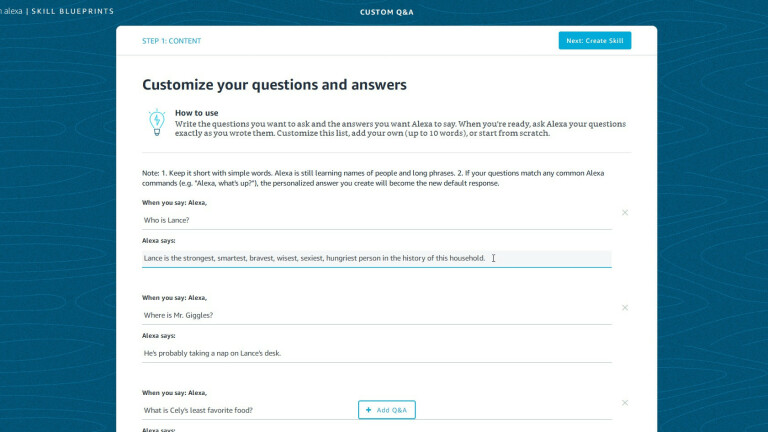
Acesse suas perguntas e respostas
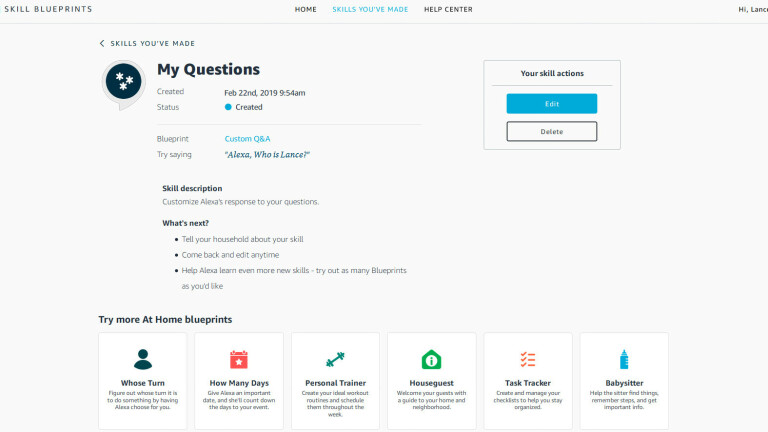
Como compartilhar uma habilidade
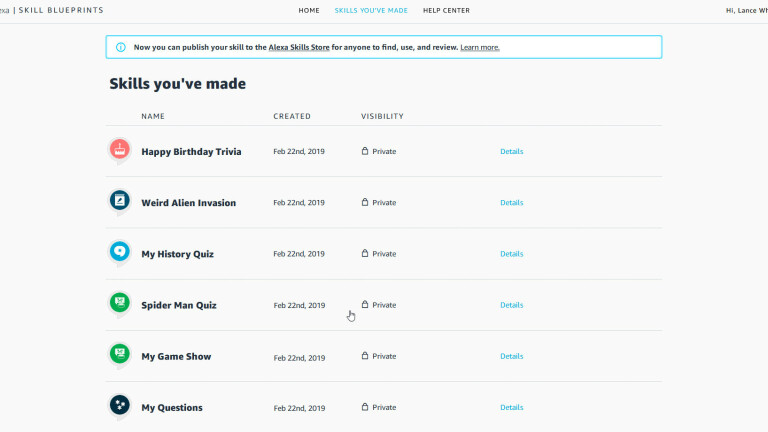
Escolha as opções de compartilhamento
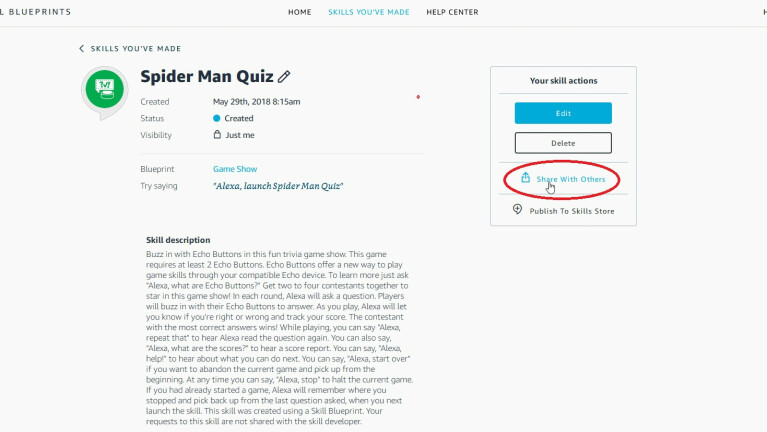
Como publicar sua habilidade
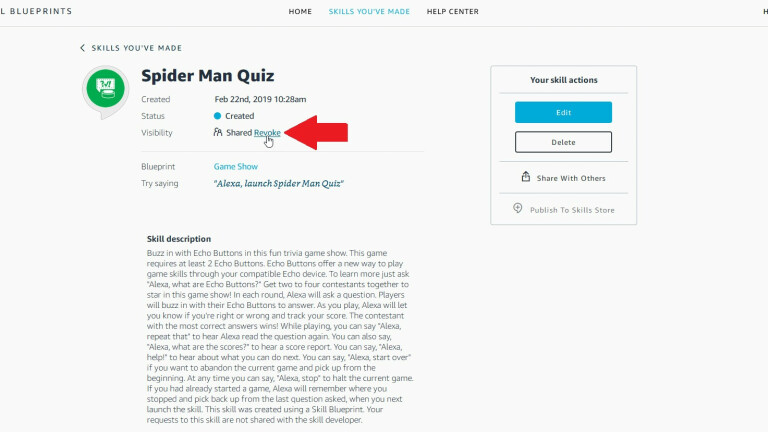
No entanto, se você deseja compartilhar sua habilidade com um público amplo, pode publicá-la na Alexa Skills Store. Observe que, se você já compartilhou uma habilidade, precisará revogar o acesso a ela para publicá-la. Vá para a página da habilidade e clique no link Revogar.

Agora, com o link de compartilhamento revogado, você notará que o botão Publicar na Loja de Habilidades está visível. Clique no botão para enviar a habilidade para a Loja de Habilidades.
Iniciar processo de envio
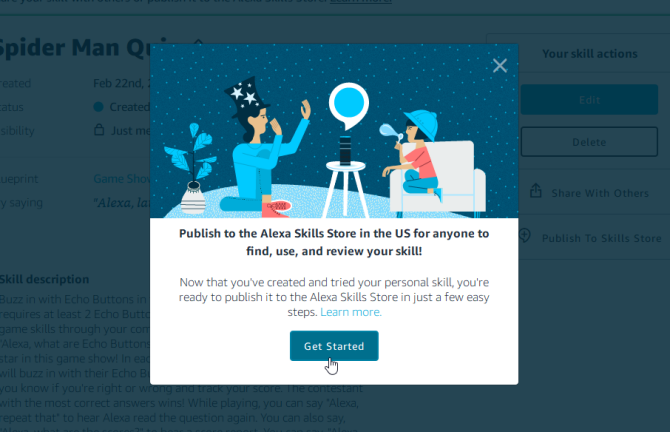
Enviar nome da habilidade
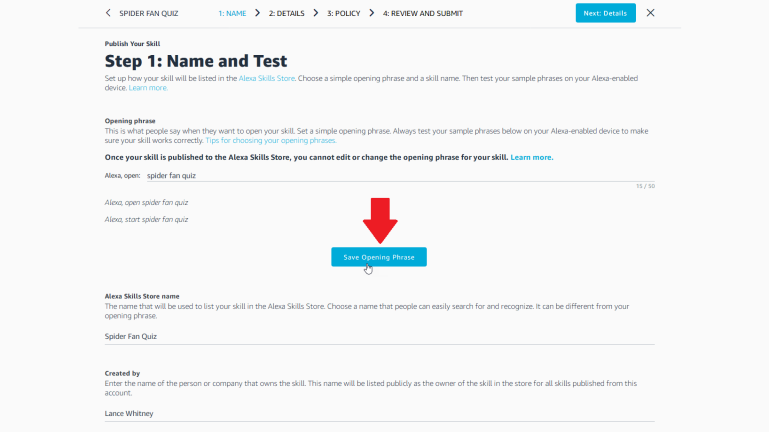
Na próxima tela, você pode modificar o nome da sua habilidade para torná-la mais exclusiva. Você pode precisar brincar com o nome, pois a Amazon apresenta várias restrições e limitações de nomenclatura. Clique no botão para Salvar a frase de abertura.
Depois que a frase for salva, você deve testar a habilidade antes de continuar. Use a frase de abertura para pedir ao seu próprio Echo para jogar a habilidade. Se tudo estiver bem, você pode ajustar o nome da Alexa Skills Store, que não precisa ser o mesmo que a frase de abertura. Confirme seu nome. Clique no botão Avançar para Detalhes.
Definir detalhes da habilidade
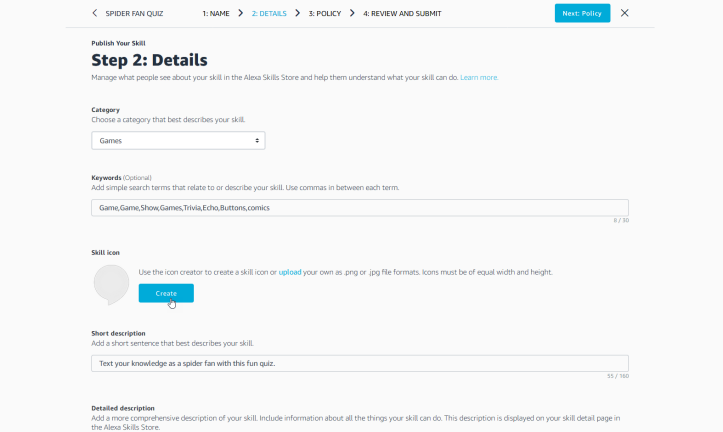
Na página Detalhes, você deve escolher uma categoria e palavras-chave para sua habilidade. Na parte inferior da página, insira uma breve descrição de sua habilidade e, em seguida, uma descrição mais longa e detalhada nas seções apropriadas.
Se você quiser adicionar uma imagem associada à sua habilidade, você pode enviar a sua própria ou criar um ícone na página. Na seção Ícone de habilidade, toque em carregar para adicionar uma imagem do seu computador. Se você não quiser se incomodar com os tamanhos das imagens, clique no botão Criar para personalizar um ícone existente.
Dentro da janela do menu de edição, você pode escolher uma imagem específica para editar. Acerte o ícone como quiser, alterando a cor, a borda e a sombra. Clique em Salvar para concluir suas alterações.
Responda a perguntas sobre a política de habilidades
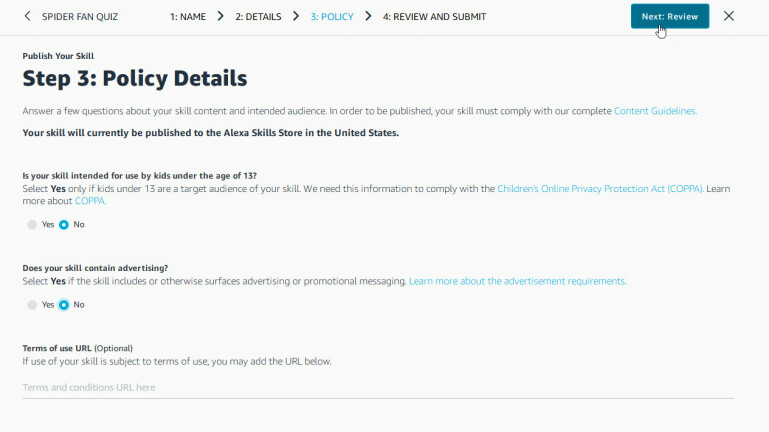
Revisar e enviar habilidade
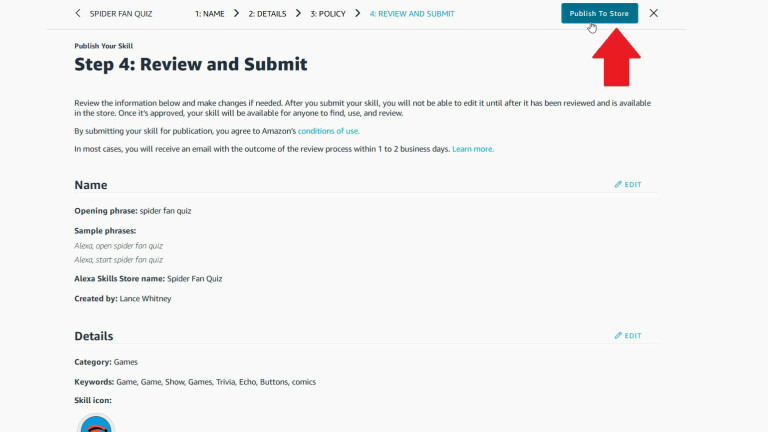
Feedback da Amazon
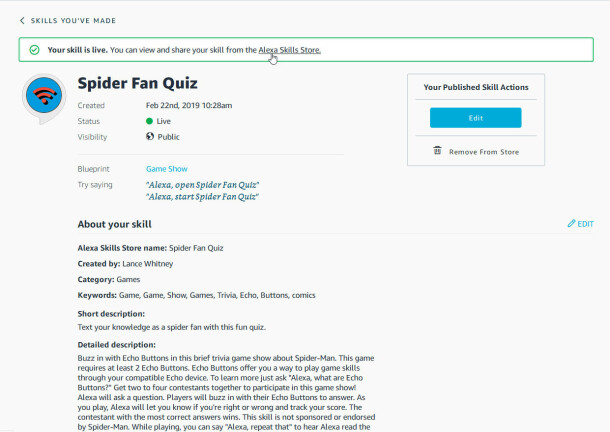
Ver habilidade publicada